 软件星级:3分
软件星级:3分
Autodesk AutoCAD Mechanical 2021中文版是一款非常专业的CAD绘图软件,它通过各种设备上的浏览器创建、编辑、查看和共享 CAD 图形,另外还拥有包含逾700,000种标准件的零件库,支持通用的各种绘图标准。为此11684小编准备好了破解教程,有需要的用户欢迎在WWW.11684.COM 下载!
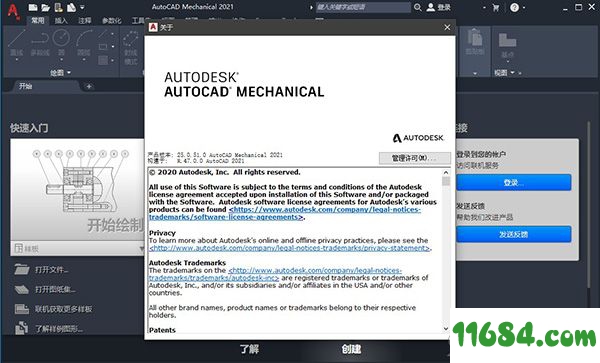
1、在巴士下载站下载解压,获得AutoCAD Plant 3D 2021安装包和破解补丁;
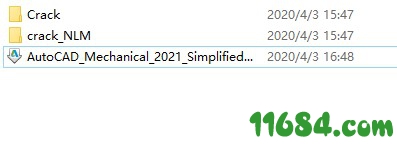
2、双击AutoCAD_Mechanical_2021_Simplified_Chinese_Win_64bit_dlm.sfx.exe开始安装,按照提示完成安装即可;
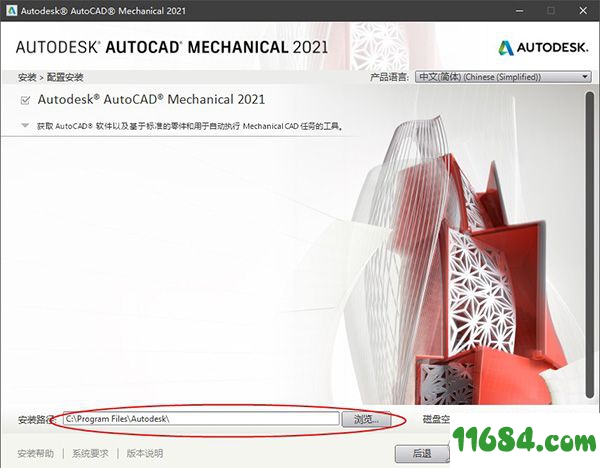
3、安装许可证服务器NLM_2020_x64_setup.exe;
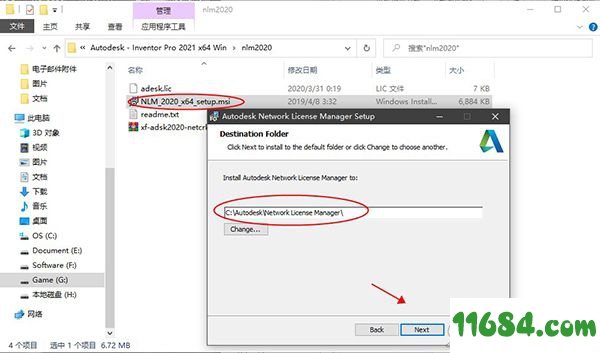
4、再将xf-adsk2020-netcrk-win文件夹下的“adskflex.exe”复制到软件许可证管理器目录下;
默认目录:C:AutodeskNetwork License Manager

5、再将xf-adsk2020-netcrk-win文件夹下的“adlmint.dll”复制到软件许可证管理器目录下;
默认安装:C:Program Files (x86)Common FilesAutodesk SharedAdskLicensingX.X.X.XXXXAdskLicensingAgent

6、右键记事本编辑破解许可证文件adesk.lic里面填上您的计算机名和MAC地址,编辑好之后保存
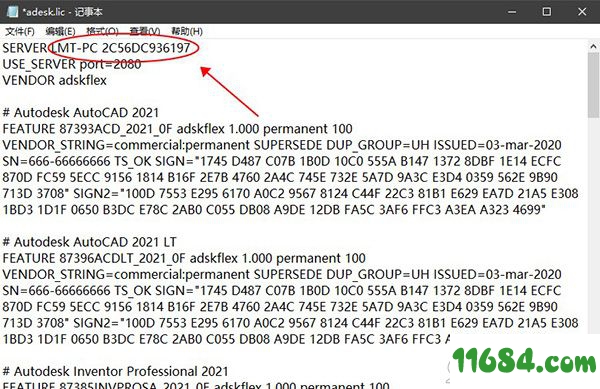
7、启动桌面上生成LMTOOLS Utility ,点击Config Service标签,添加服务:
Service Name:Autodesk
Path to the lmgrd.exe file:C:AutodeskNetwork License Managerlmgrd.exe
Path to the license file:C:AutodeskNetwork License Manageradesk.lic
勾选User Services 和 Start Servic at Power UP,然后点Save Service,是否添加点是;
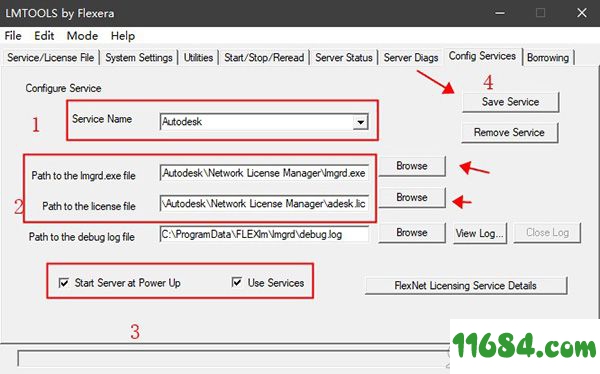
8、点击Service/License File标签,打钩LMTOOLS ignores license file path environment variables;
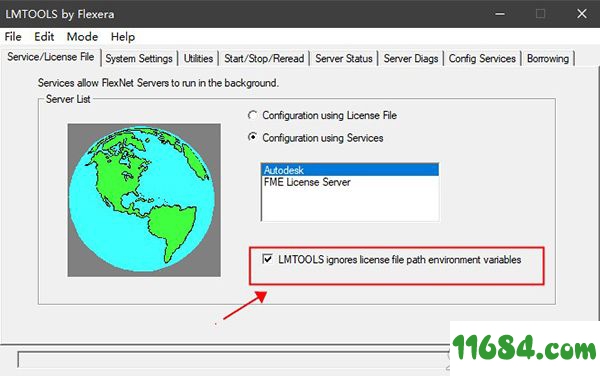
9、点击start/stop/read选项,点击 'rereadlicense file',再点击'start server'启动服务;
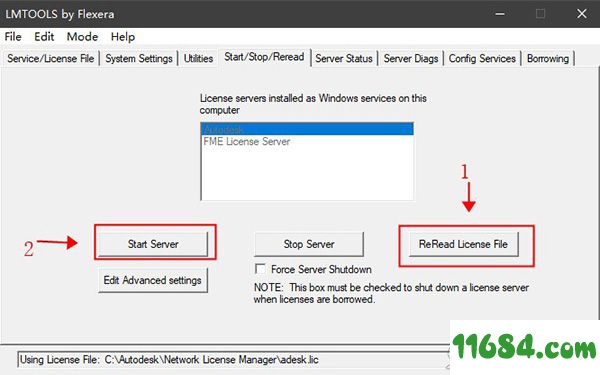
10、点击Server Status标签,点击Perform Status Enquiry;
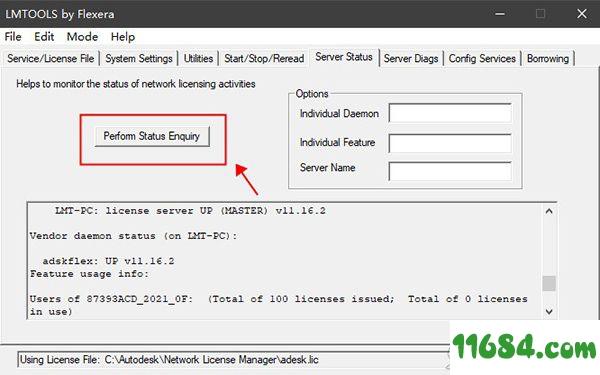
11、运行软件,然后选择 "Use a network license"。
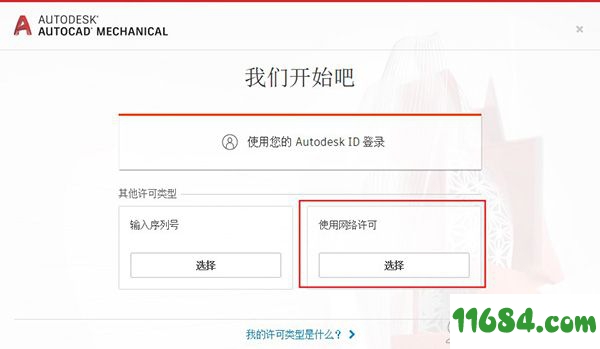
12、选择单一许可服务器,服务器名称为127.0.0.1;
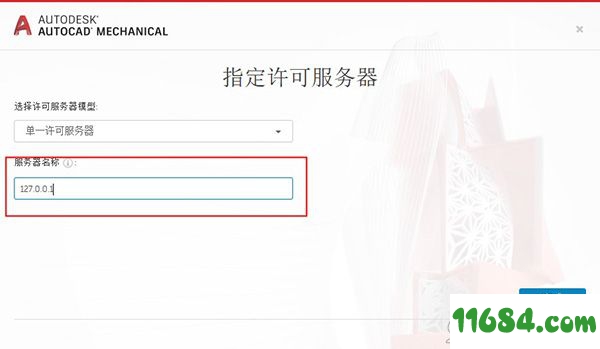
13、至此,Autodesk AutoCAD Mechanical 2021中文版安装完成,打开即可免费使用。
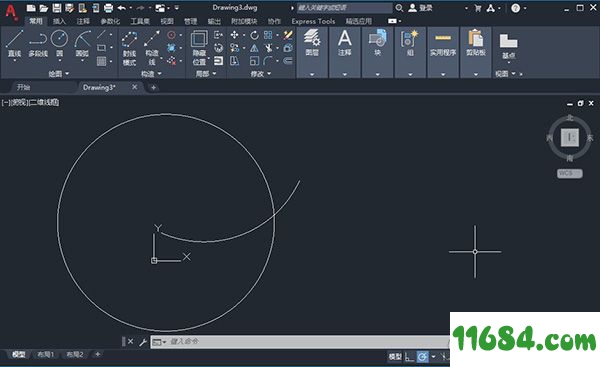
1、“选项”对话框
在 AutoCAD Mechanical 工具集中,新 ISO 和 DIN 标准修订是新工程图的默认标准。打开旧版工程图时,默认标准会更改为旧版标准修订。您可以在“选项”对话框中更改标准修订。
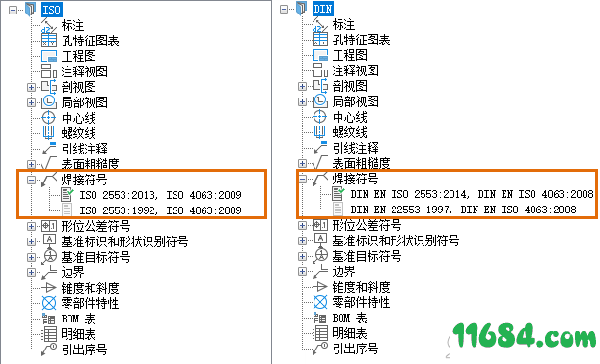
2、“焊接符号设置”对话框
现在,您在“焊接符号设置”对话框中会看到新的修订。“符号”过滤器中还列出了对应的焊接和打底符号。
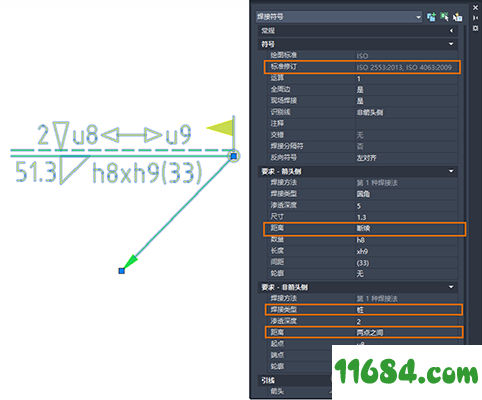
3、“焊接符号”对话框
在“焊接符号”对话框中,您会看到以下变化:
针对多参照线支持的新控件
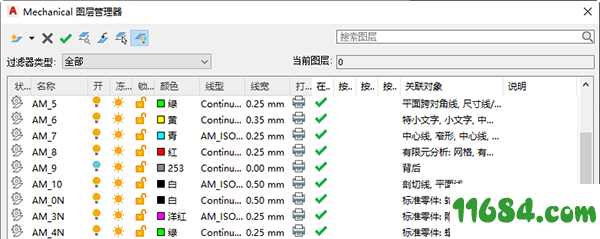
4、“距离”选项板选项
断续焊
两点之间的距离
“符号”选项板中新的焊接和打底符号
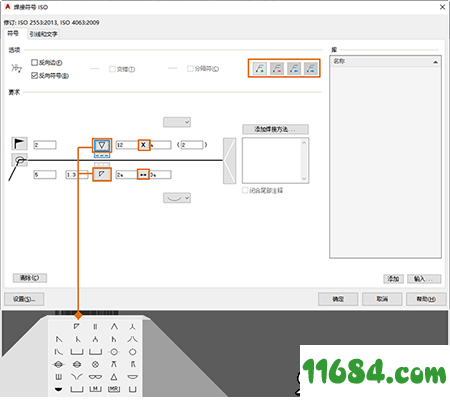
5、“属性”选项板
“特性”选项板中显示了所有焊接符号特性,而您可以更改这些特性。
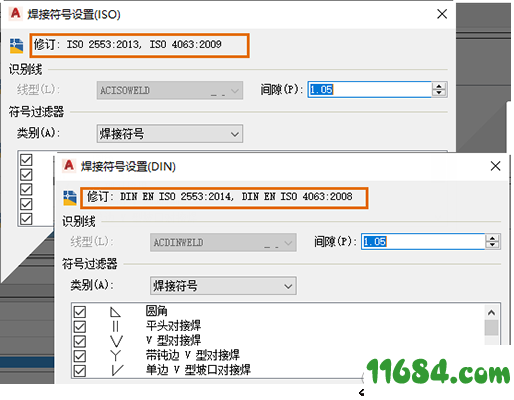
6、图标刷新
常用选项板和对话框中的图标已更新为支持 4K 分辨率并显示最佳对比度。
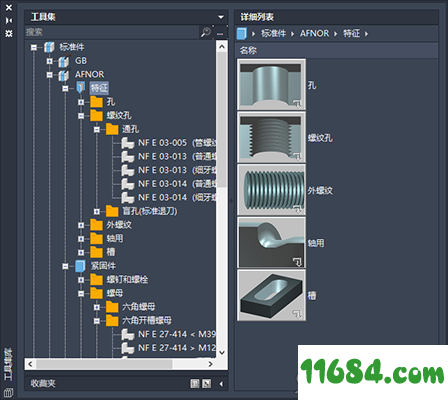
1、二维机械设计标准
AutoCAD Mechanical中包含完整的标准零件库和常用的自动化设计工具,可以显著加快机械设计流程。AutoCAD Mechanical提供了便于AutoCAD用户使用、极具创新性的设计工具和绘图工具。在根据需求使用AutoCAD Mechanical增强功能的同时,用户仍可使用在AutoCAD中所熟悉的方法进行操作。使用该软件,工程师不仅可以节省大量设计和修改时间,而且还可以将时间用于创新,而不是耗费在工作流管理问题上,由此获得极大的竞争优势。
2、最大程度提高您的工作效率
创建机械设计通常要花费大量时间手动完成工作。AutoCAD Mechanical提供了一个面向制造业的简化制图环境,可以帮助用户自动完成很多绘图任务,直接提高工作效率。对于重复性的设计变更工作,AutoCAD Mechanical为AutoCAD 用户提供了诸多可大幅提高工作效率的工具,可减少与这类任务相关的返工量。此外,强大的尺寸标注工具使添加、删除与编辑尺寸的过程变得更快、更轻松。为了节约您的时间,AutoCAD Mechanica提供了一系列几乎可用于机械设计流程所有环节的专用工具。
3、减少错误与矛盾
在绘制机械工程图时,工程师有时会因一时疏忽而造成设计错误或设计不一致,从而浪费大量时间和金钱。AutoCAD Mechanical拥有包含逾700,000种标准件的零件库,支持通用的各种绘图标准,让用户能够满足全球市场中的所有设计要求。AutoCAD Mechanical还支持详细设计人员在熟悉的AutoCAD制图环境中,基于原始的Autodesk Inventor模型创建工程图。这种关联的工作流程能够自动将图纸与三维模型同步,从而减少错误与不一致性,节省大量返工时间。在设计与文档处理过程中明确、一致的沟通,可以帮助团队成员避免在生产环节出现延迟与错误,帮助您的企业赢得竞争优势。
4、更加高效地管理
设计数据一旦设计完成,与负责产品采购与制造的团队共享准确的设计与零件信息十分重要。使用并非针对这些任务的软件常常意味着需要手动完成关键的明细表和BOM表。即使是很小的设计更改,手动作业也可能产生错误,造成产品交付延迟。AutoCAD Mechanical与Autodesk数据管理软件的密切集成,有利于高效安全地交流设计数据,便于设计团队与制造团队及早开展协作,从而帮助您的企业避免可能的错误与代价高昂的延迟交付。各个团队都可以利用免费的* Autodesk Design Review软件来管理和跟踪数字样机中的所有零部件(审阅、测量、标记与跟踪设计变化),从而更好地重复利用关键的设计数据、管理BOM表,加强与其他团队及合作伙伴之间的协作。

操作系统 Microsoft Windows 10(仅限 64 位)
Microsoft Windows 8.1(含更新 KB2919355)(32 位和 64 位)
Microsoft? Windows? 7 SP1(32 位和 64 位)
注意:32 位版本的 Windows 10 上不支持 AutoCAD Mechanical 2018
CPU 类型 32 位:1 千兆赫 (GHz) 或更高频率的 32 位 (x86) 处理器
64 位:1 千兆赫 (GHz) 或更高频率的 64 位 (x64) 处理器
(有关支持的操作系统,请参见上述部分)
内存 32 位:2 GB(建议使用 3 GB)
64 位:4 GB(建议使用 8 GB)
显示器分辨率 传统显示器:
1360 x 768 真彩色显示器(建议使用 1920 x 1080)
高分辨率和 4K 显示器:
在 Windows 10 64 位系统(配支持的显卡)上支持高达 3840 x 2160 的分辨率
显卡 支持 1920 x 1080 分辨率、真彩色功能和 DirectX? 91 的 Windows 显示适配器。建议使用与 DirectX 11 兼容的显卡。
高分辨率和 4K 显示器:
支持高达 3840 x 2160 分辨率、真彩色功能和 DirectX 91 的 Windows 显示适配器,制造商建议用于高分辨率应用。建议使用与 DirectX11 兼容的显卡。
1 支持的操作系统建议使用 DirectX 9
磁盘空间 32 位:安装 4 GB
64 位:安装 6 GB
浏览器 Windows Internet Explorer? 11 或更高版本
网络 通过部署向导进行部署。
许可服务器以及运行依赖网络许可的应用程序的所有工作站都必须运行 TCP/IP 协议。
可以接受 Microsoft? 或 Novell TCP/IP 协议堆栈。 工作站上的主登录可以是 Netware 或 Windows。